TP-Link ist ein beliebter Router, der von vielen verwendet wird. Es ist wichtig sicherzustellen, dass Sie ein sicheres Passwort für Ihren Router haben, damit niemand auf Ihr Netzwerk zugreifen kann. In diesem Blog-Beitrag besprechen wir, wie Sie auf das Anmeldekennwort Ihres TP-Link-Routers zugreifen und es ändern können
Zugriff auf das Router-Verwaltungsfeld
- Zunächst müssen Sie einen Webbrowser öffnen und die lokale IP-Adresse des Routers in die Adressleiste eingeben. Die Standard-IP-Adresse von TP-Link-Routern lautet normalerweise 192.168.0.1 oder 192.168.1.1
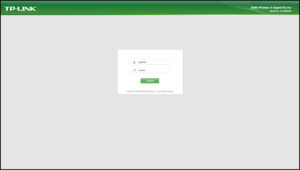 Nachdem Sie die IP-Adresse eingegeben haben, werden Sie aufgefordert, einen Benutzernamen und ein Passwort einzugeben. Der Standard-Benutzername von TP-Link-Routern ist in der Regel "admin", während das Standard-Passwort entweder "admin" oder leer ist (d. h. kein Passwort)
Nachdem Sie die IP-Adresse eingegeben haben, werden Sie aufgefordert, einen Benutzernamen und ein Passwort einzugeben. Der Standard-Benutzername von TP-Link-Routern ist in der Regel "admin", während das Standard-Passwort entweder "admin" oder leer ist (d. h. kein Passwort)- Sobald Sie sich angemeldet haben, werden Sie zum Verwaltungsbereich des Routers weitergeleitet, wo Sie auf die Einstellungen zugreifen und diese ändern können.
Wie kann ich das TP-Link Login-Passwort ändern?
- Greifen Sie auf das Router Admin Panel zu, indem Sie die lokale IP-Adresse in Ihren Webbrowser eingeben
- Geben Sie den Standard-Benutzernamen und das Passwort ein
- Gehen Sie zur Option "Drahtlose Sicherheit" oder "Netzwerkeinstellungen".
- Geben Sie ein neues sicheres Passwort für Ihren Router ein und speichern Sie die Einstellungen
- Abmelden von der Router-Administrationsoberfläche
- Denken Sie daran, niemals dasselbe Passwort für mehrere Geräte zu verwenden und Ihre Passwörter regelmäßig zu ändern.
Schlussfolgerung
Es ist wichtig, dass Sie sicherstellen, dass Ihr TP-Link-Router sicher ist und dass Sie ein starkes, eindeutiges Passwort für ihn haben. In diesem Blog-Beitrag haben wir besprochen, wie Sie auf das Verwaltungspanel des Routers zugreifen und sowohl das Anmelde- als auch das WiFi-Netzwerk-Passwort ändern können. Denken Sie immer daran, verschiedene